Содержание
- 2. Понятие СУБД Система управления базами данных (СУБД) – специализированная программа или комплекс программ, предназначенных для создания,
- 3. Управление данными во внешней памяти Создание и поддержание необходимых структур внешней памяти. Управление буферами оперативной памяти
- 4. Трехуровневая система организации данных в СУБД, предложенная ANSI Физический уровень – это собственно данные. Концептуальный уровень
- 5. Компоненты системы баз данных СУБД
- 6. 1) ядро, которое отвечает за управление данными во внешней и оперативной памяти и журнализацию; 2) процессор
- 7. Классификация СУБД Системы управления базами данных значительно различаются по своим характеристикам и функциям. Их разделяют: по
- 8. Характер использования Персональные (настольные) СУБД предназначены в основном для создания информационных систем, рассчитанных на одного пользователя.
- 9. Базы данных Access (Microsoft Office) Расширение: *.accdb (раньше – *.mdb), все в одном файле Состав: таблицы
- 10. Создание базы данных
- 11. Объекты базы данных и режимы работы СУБД
- 12. Схема данных
- 13. Создание таблицы Порядок создания таблицы в конструкторе Задать имя поля. Определить тип данных. Определить свойства поля.
- 14. Типы данных
- 15. Свойства полей Размер поля: байт, целое, вещественное, … Формат поля: как выводить на экран. Маска ввода:
- 16. Типы связей Связи отображают зависимости между объектами. Как правило, они бывают двусторонними.
- 17. Сортировка и поиск. Фильтрация Фильтрация – это отбор записей, удовлетворяющих некоторому условию (фильтру). Остальные записи временно
- 18. Фильтр по выделенному Щелкнуть в нужной ячейке или выделить часть текста. Щелкнуть по кнопке . Снятие
- 19. Сложная фильтрация Сложные условия одновременно (операция И) начинается с буквы «С» новое условие, связанное через ИЛИ
- 20. Установка/снятие пароля
- 21. Запросы Хранимая процедура для отбора или обработки данных. Мастер: режим «вопрос-ответ» Конструктор, SQL: полностью вручную
- 22. Запрос и фильтрация Дополнительные возможности запросов: отбор информации из нескольких связанных таблиц вывести не все столбцы
- 23. Условия отбора Совпадение Неравенство Шаблон * любое количество любых символов ? один любой символ # любая
- 24. Построитель выражений Forms – формы Reports – отчеты Функции: 1) встроенные; 2) функции пользователя (VB) Константы:
- 25. Вычисляемые поля ввести Цена*Количество Выражение1: [Цена]*[Количество] заменить Выражение1 на Сумма или ПКМ - Построить
- 26. Вычисляемые поля ввести Year(Дата) Выражение1: Year([Дата]) заменить Выражение1 на Год Задача: отобрать все заказы за 2007
- 27. Группировка – объединение объектов в группы по какому-то признаку. Sum – сумма всех значений в каждой
- 28. Запросы с параметрами Задача: вводить числовые данные для фильтра не в конструкторе, а при выполнении запроса.
- 29. Виды запросов выборка (отбор данных согласно условию) создание таблицы добавление данных в существующую таблицу обновление (изменение
- 30. Режим SQL SQL = Structured Query Language (язык структурных запросов)
- 31. Формы Форма – это диалоговое окно для просмотра и редактирования данных ввода новых записей управления ходом
- 32. Форма (на одну запись) переход по записям
- 33. Ленточная форма
- 34. Разделенная форма
- 35. Режимы работы с формами Режим формы – просмотр и редактирование данных. Режим макета – просмотр данных,
- 36. Конструктор форм заголовок формы область данных примечание формы изменение размеров
- 37. Свойства формы и ее элементов Макет = оформление Данные: источник (таблица или запрос), фильтр, сортировка События:
- 38. Некоторые свойства формы (Макет) подпись кнопки перехода (да/нет) область выделения (да/нет) изменяемая граница (да/нет)
- 39. Свойства элементов Макет размеры оформление полосы прокрутки Данные: название поля таблицы маска ввода (телефон) значение по
- 40. Связанные элементы надпись (текст можно менять) поле (название поля таблицы) маркеры (изменение размеров) независимое перемещение щелкнуть
- 41. Группировка по столбцам (макет) общая граница переместить весь столбец «Оторвать» от столбца: ПКМ – Макет –
- 42. Добавление новых элементов Рисунок Свободная рамка объекта (объект редактируется) Гиперссылка Присоединенная рамка объекта (объект из базы)
- 43. Отчеты Отчет – это документ, содержащий информацию из базы данных и предназначенный для вывода на печать.
- 44. Макросы Макрос – это набор макрокоманд. Макрокоманда описывает действие, которое надо выполнить в определенной ситуации: открытие
- 46. Скачать презентацию


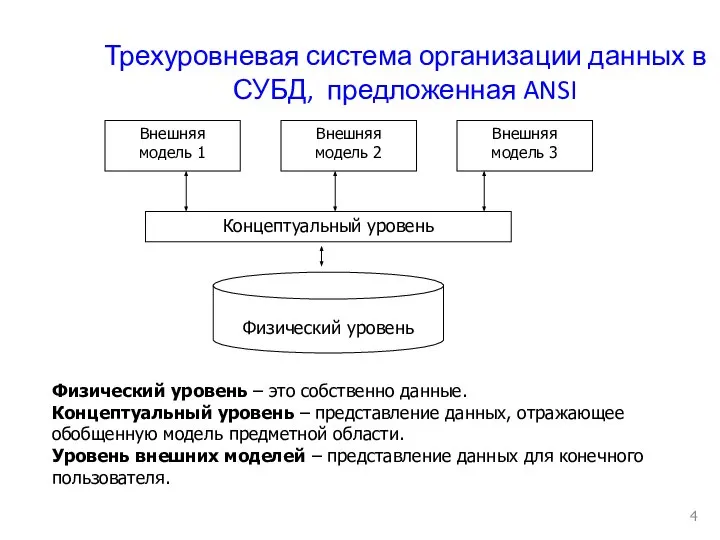
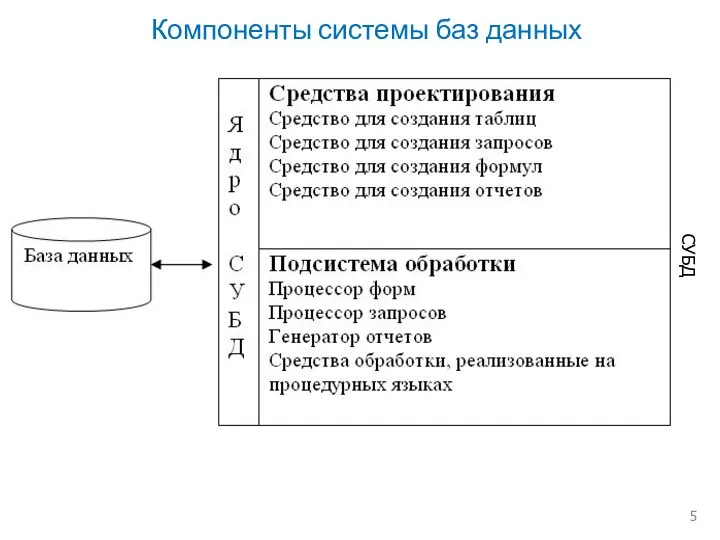
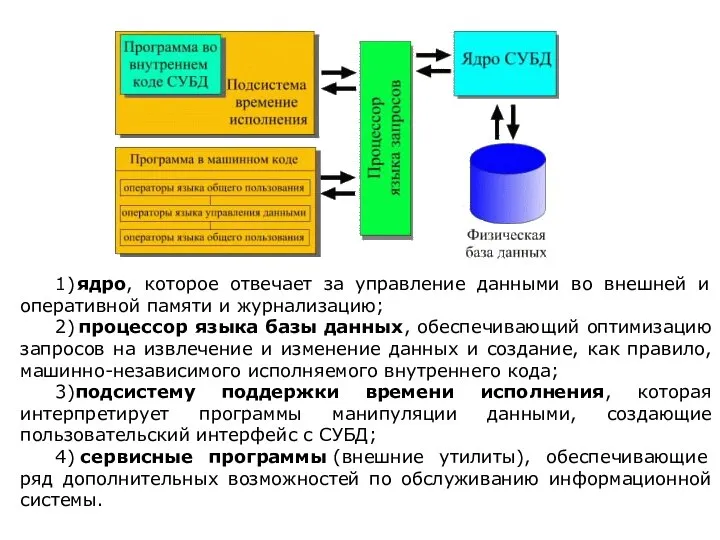


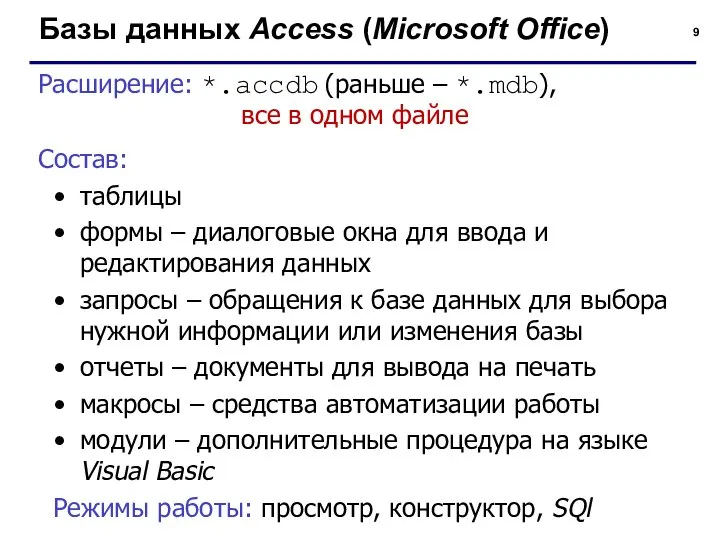
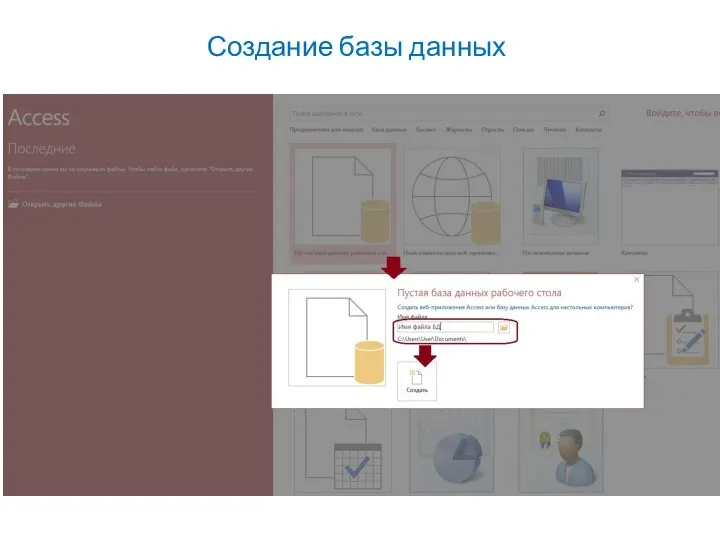
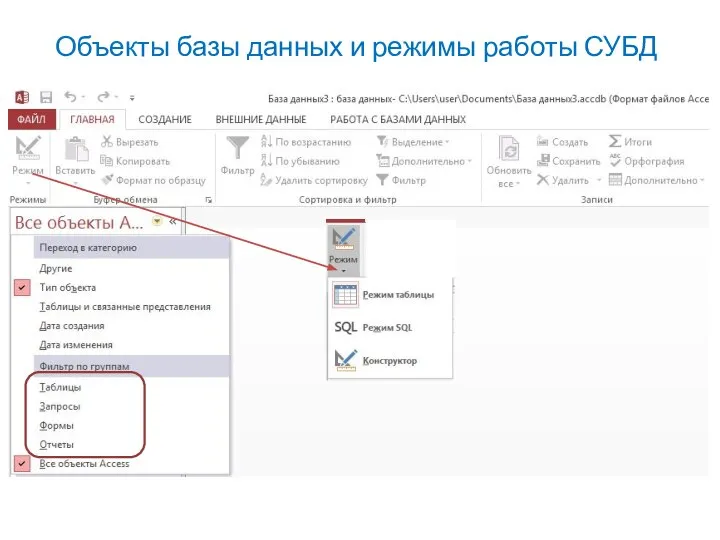
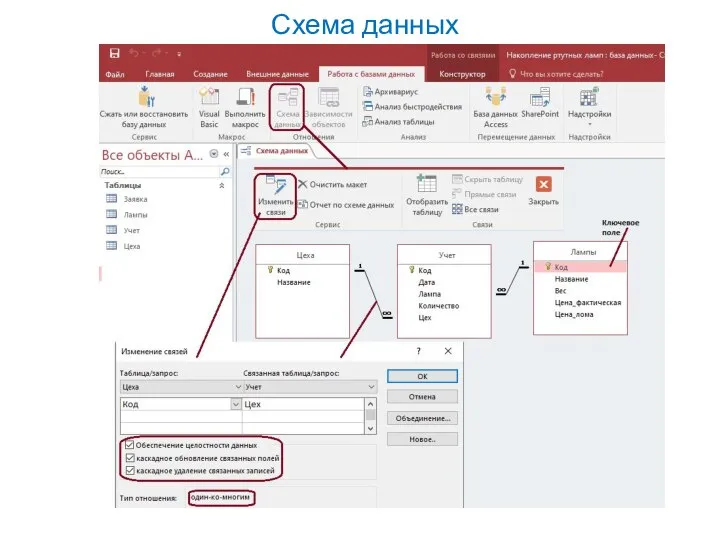
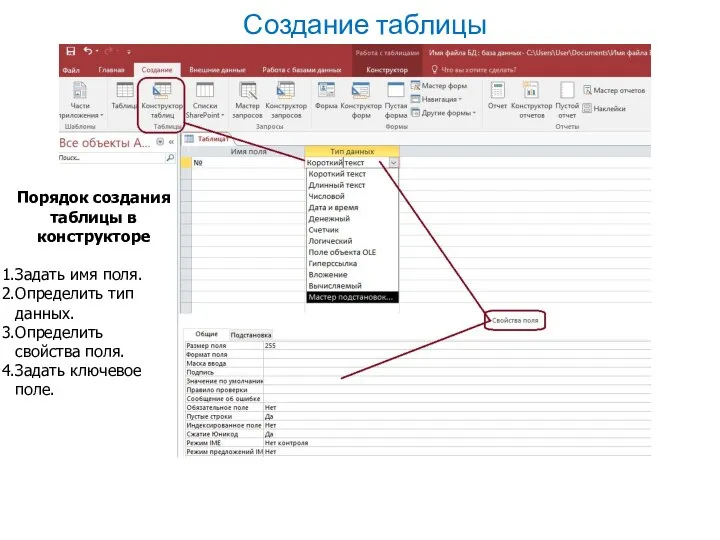
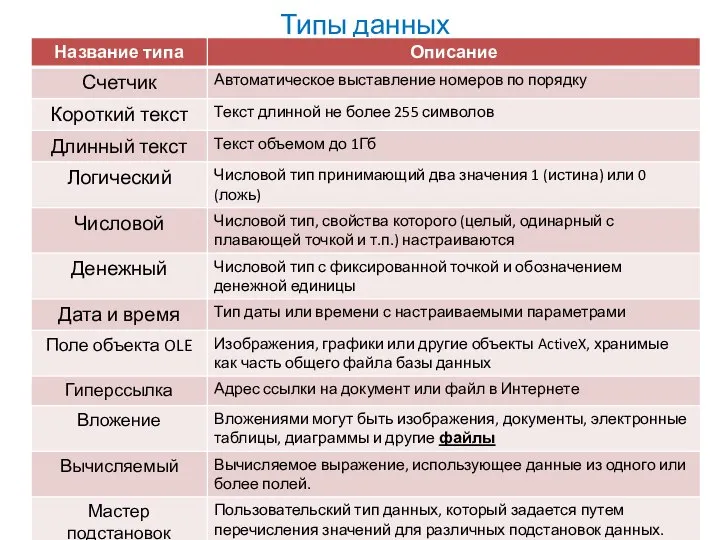
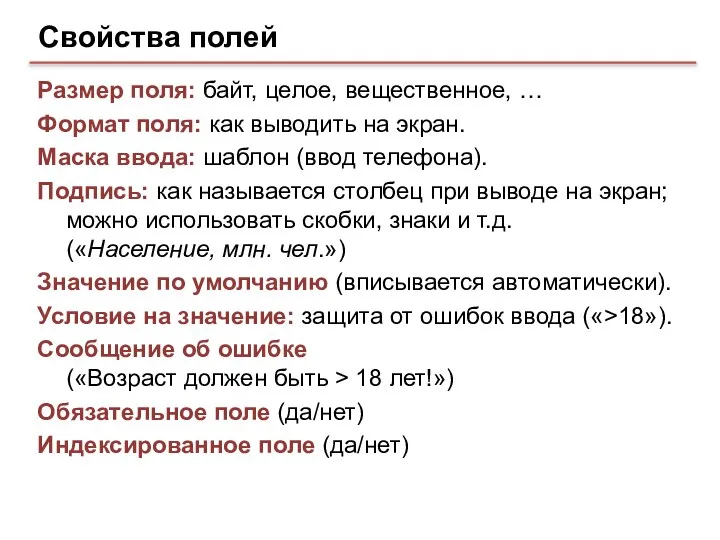
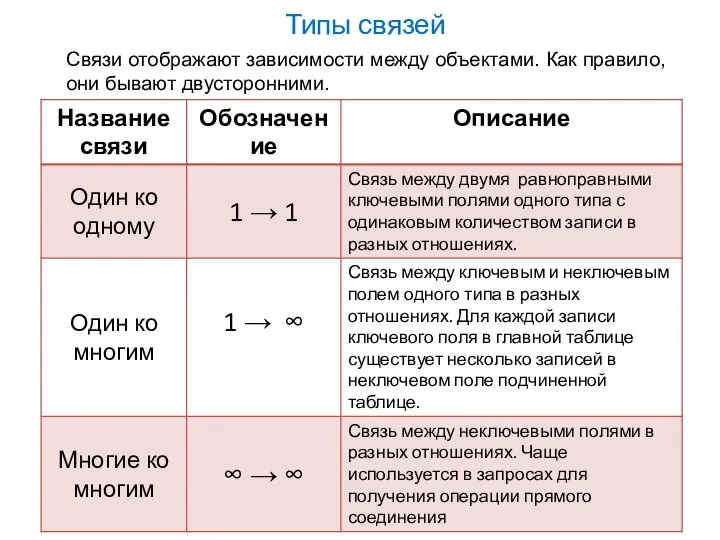
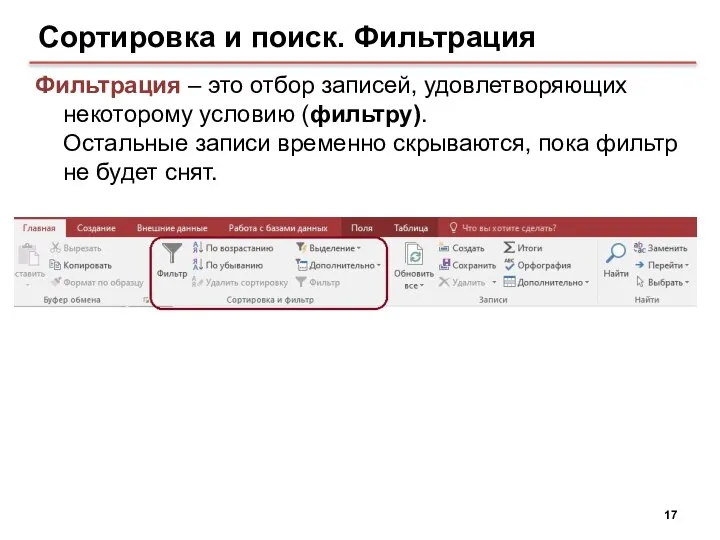
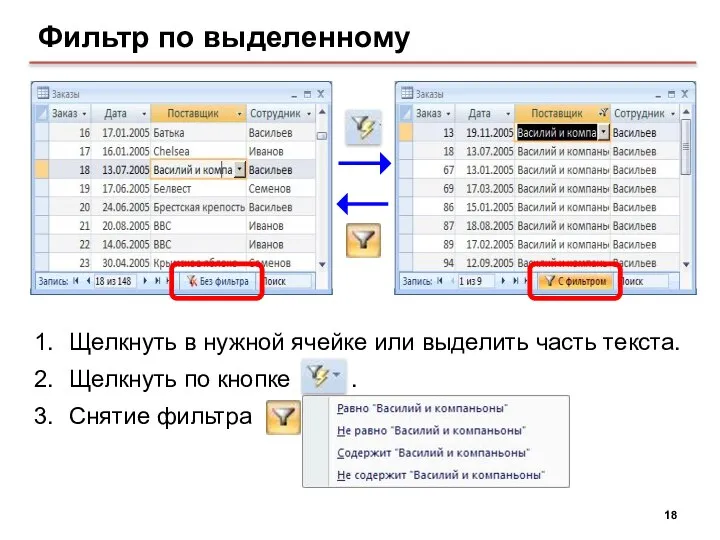
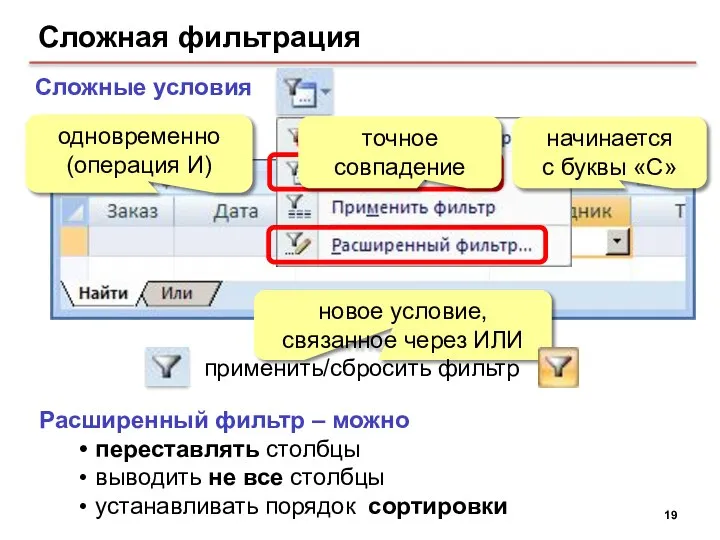
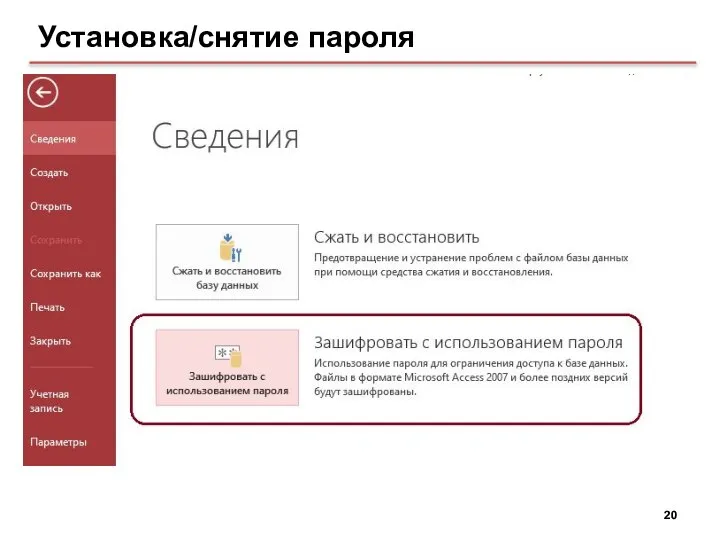
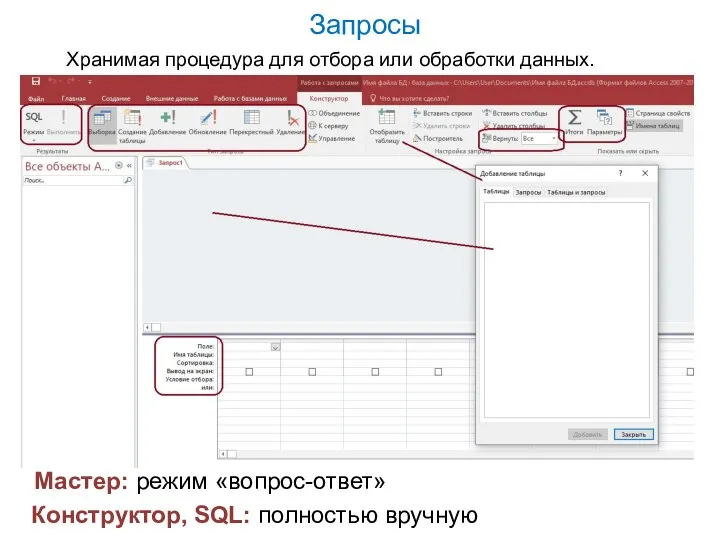

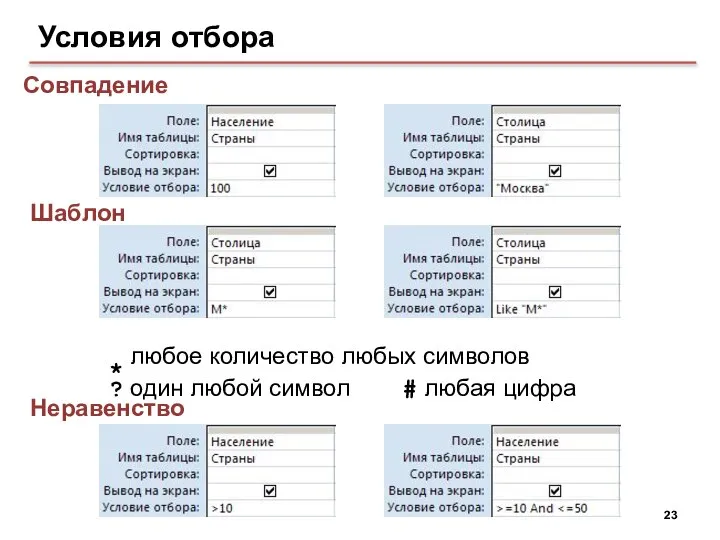
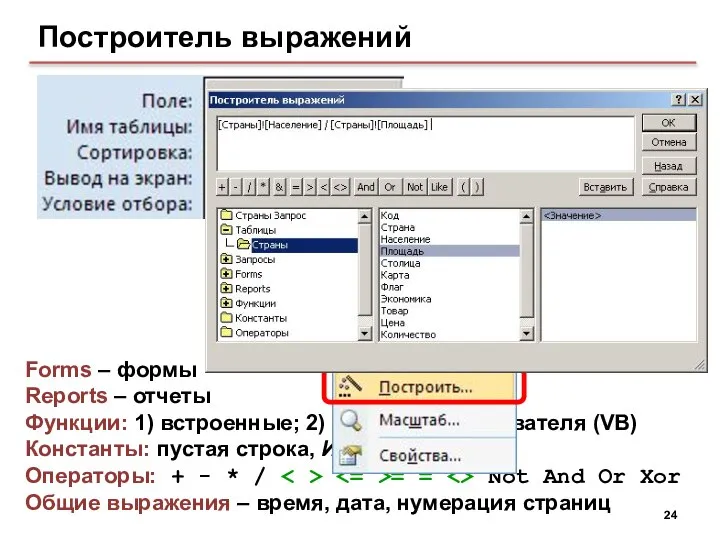
![Вычисляемые поля ввести Цена*Количество Выражение1: [Цена]*[Количество] заменить Выражение1 на Сумма или ПКМ - Построить](/_ipx/f_webp&q_80&fit_contain&s_1440x1080/imagesDir/jpg/634742/slide-24.jpg)
![Вычисляемые поля ввести Year(Дата) Выражение1: Year([Дата]) заменить Выражение1 на Год Задача:](/_ipx/f_webp&q_80&fit_contain&s_1440x1080/imagesDir/jpg/634742/slide-25.jpg)

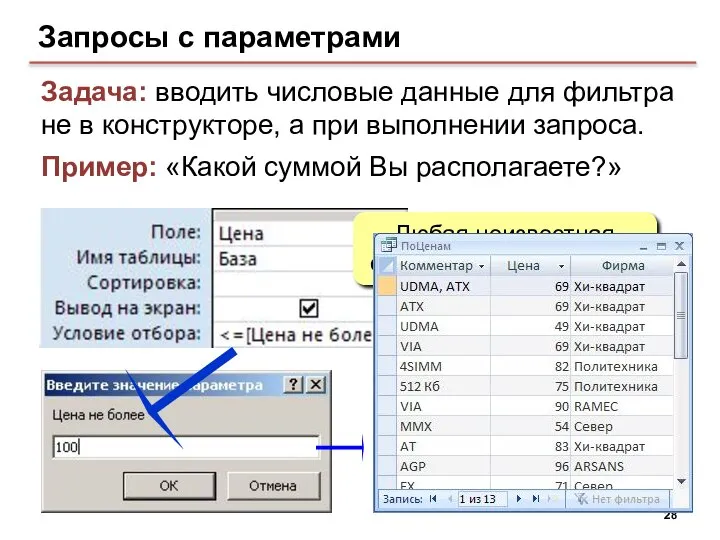
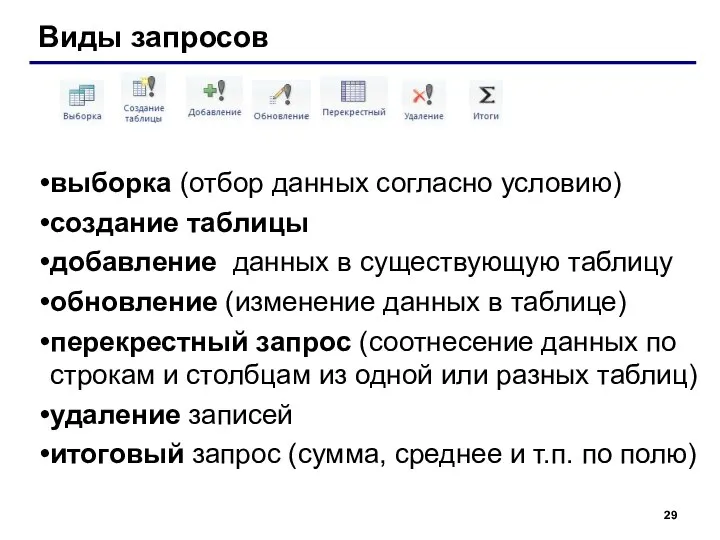
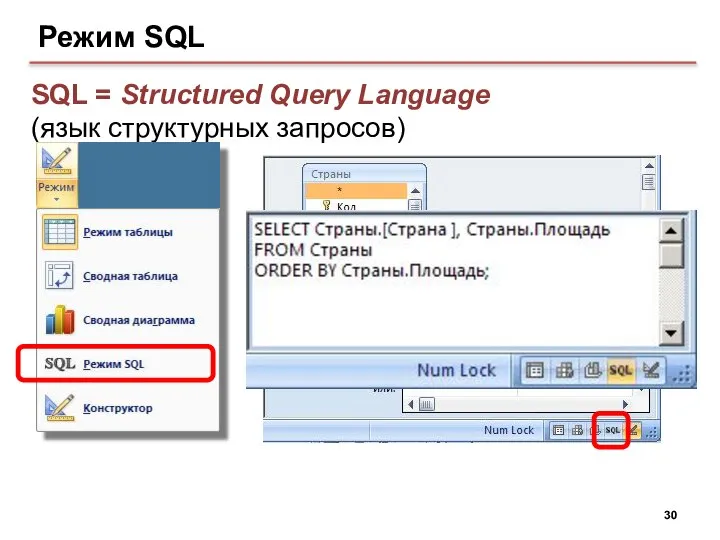
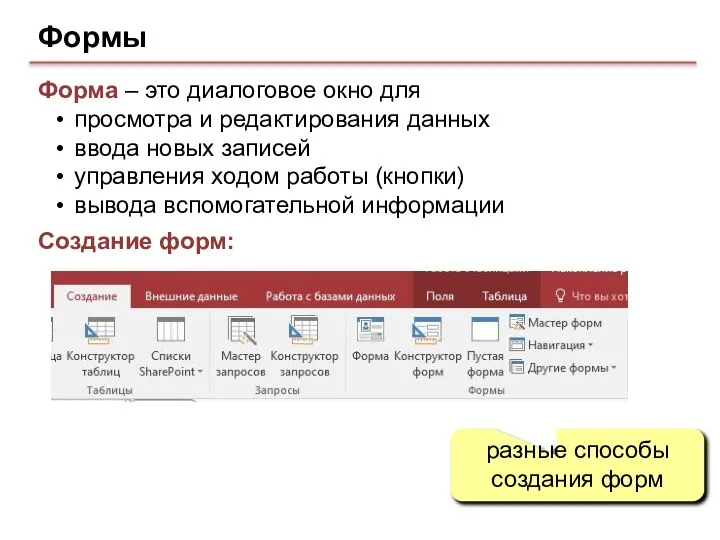
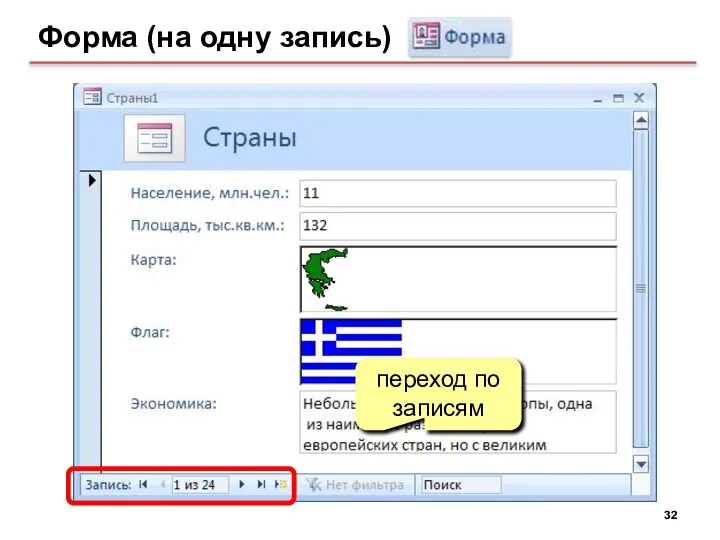
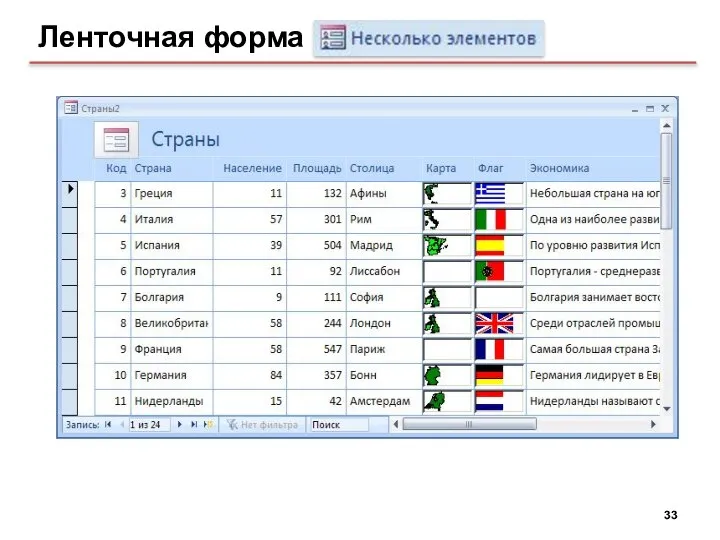


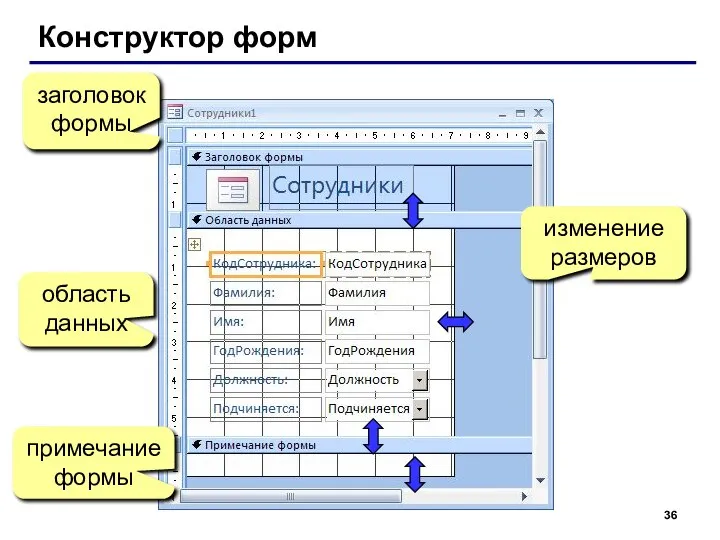
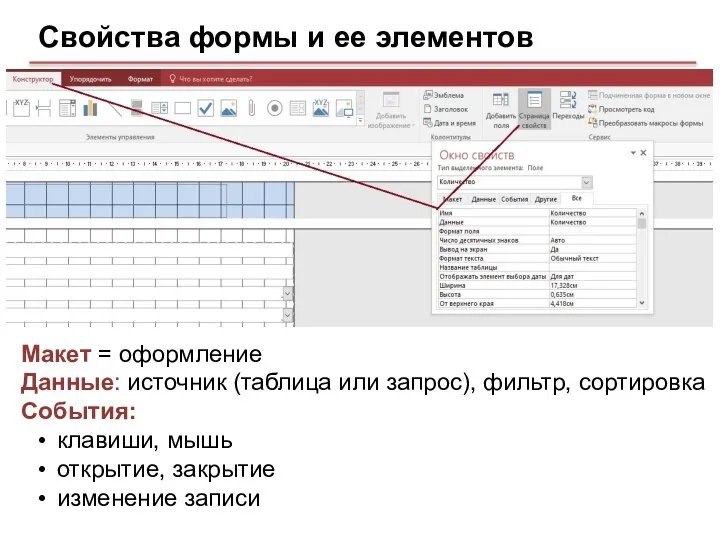

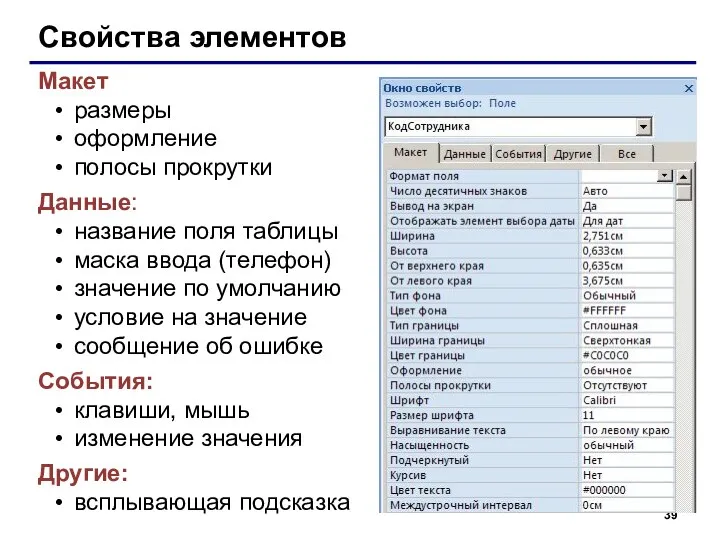
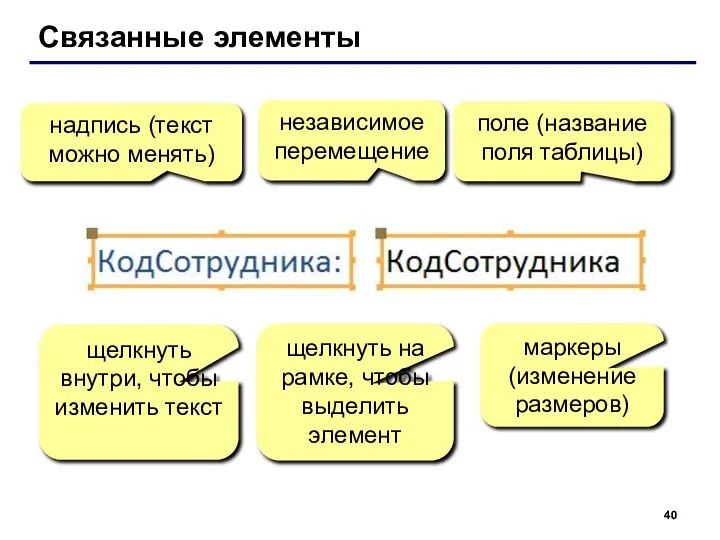
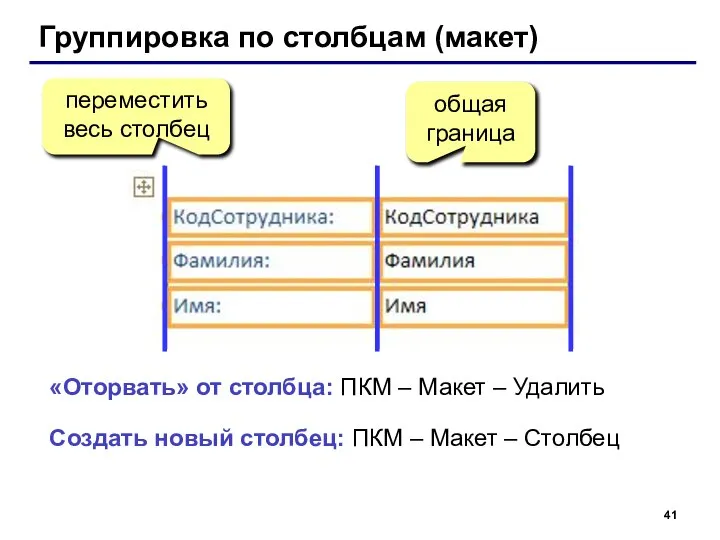
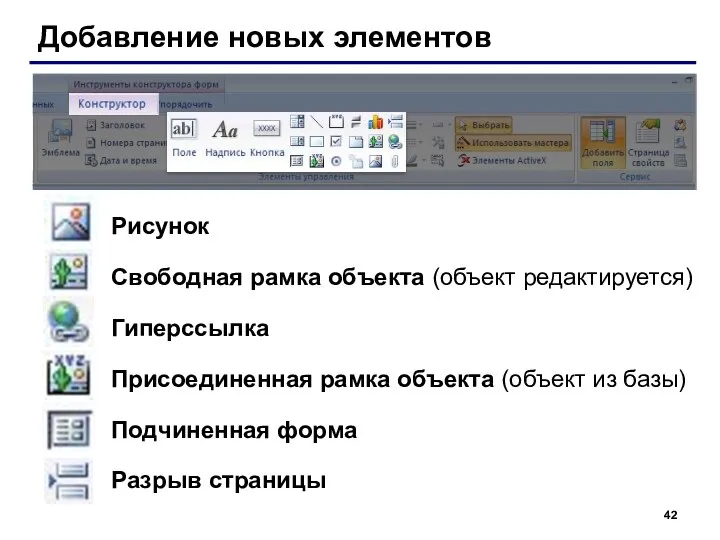
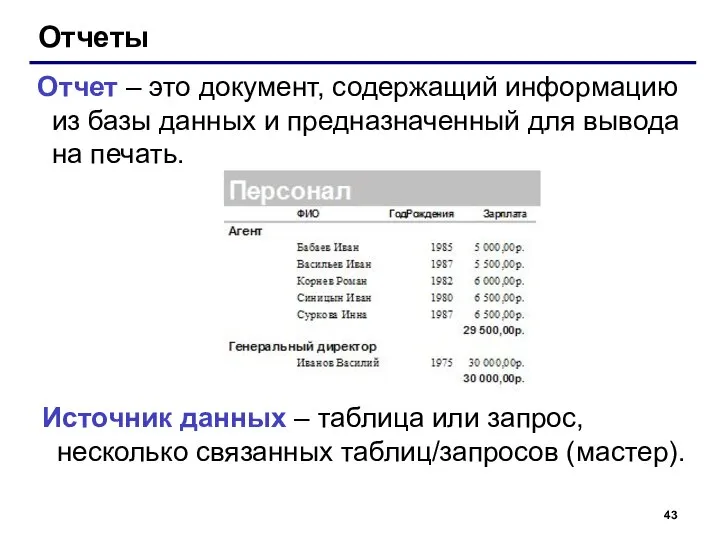
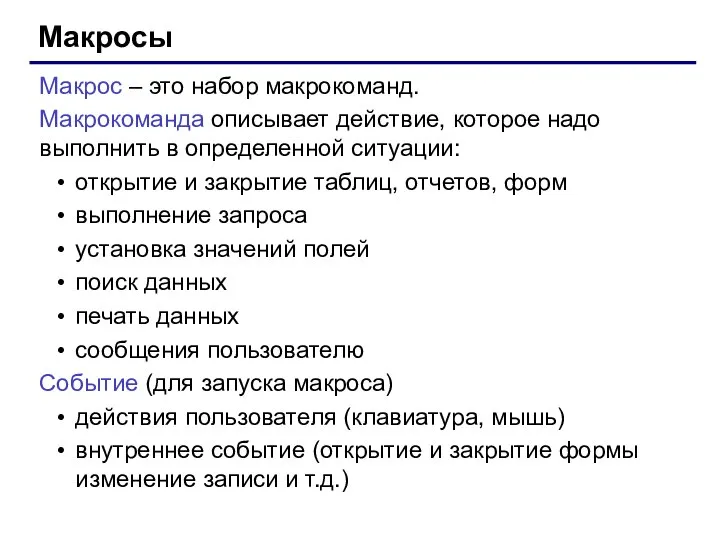
 Предмет, объект и составные части информатики. Системы счисления. (Тема 1)
Предмет, объект и составные части информатики. Системы счисления. (Тема 1)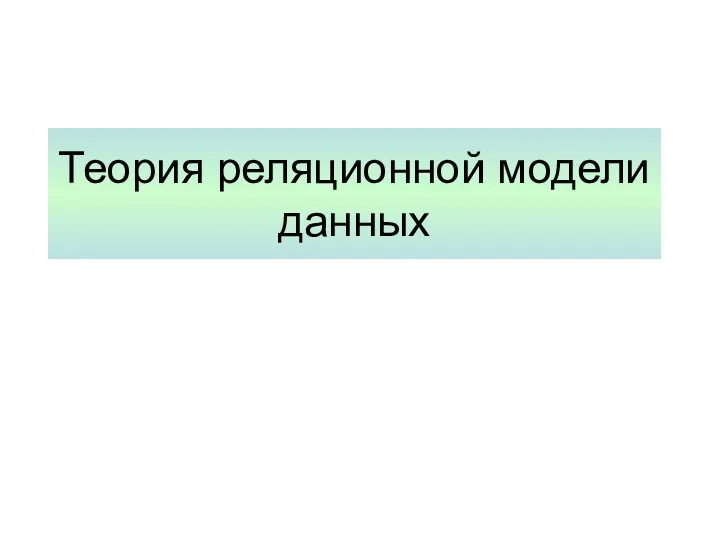 Теория реляционной модели данных
Теория реляционной модели данных Правила и рекомендации службы кибербезопасности (СКБ)
Правила и рекомендации службы кибербезопасности (СКБ) Дмитрий Сотников [MVP] Quest Software
Дмитрий Сотников [MVP] Quest Software 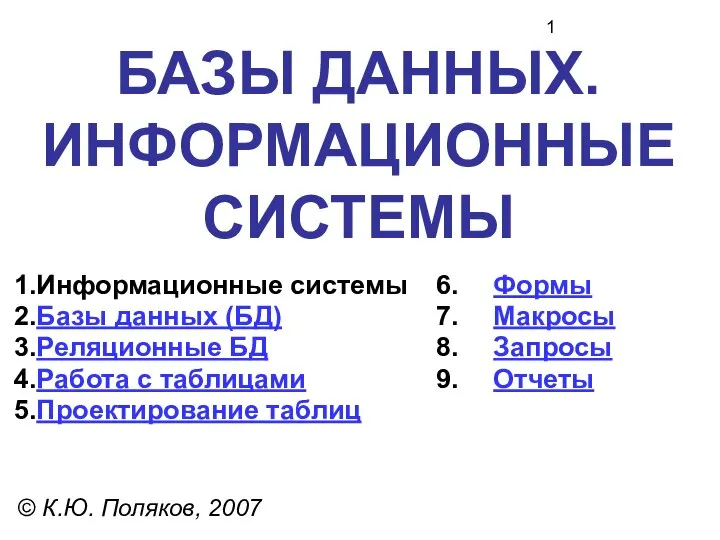 БАЗЫ ДАННЫХ. ИНФОРМАЦИОННЫЕ СИСТЕМЫ Информационные системы Базы данных (БД) Реляционные БД Работа с таблицами Проектировани
БАЗЫ ДАННЫХ. ИНФОРМАЦИОННЫЕ СИСТЕМЫ Информационные системы Базы данных (БД) Реляционные БД Работа с таблицами Проектировани Программист
Программист Паскаль и информатика
Паскаль и информатика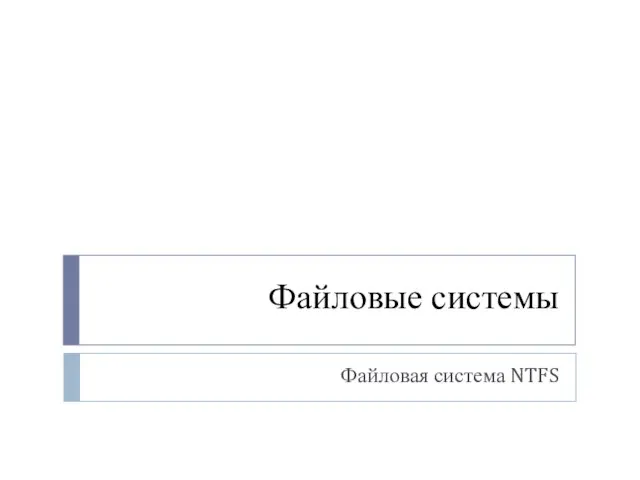 Файловые системы. Файловая система NTFS. Общие сведения
Файловые системы. Файловая система NTFS. Общие сведения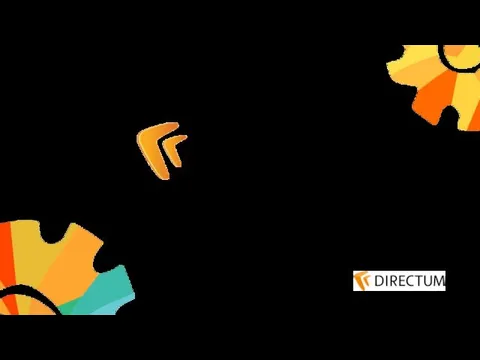 Big Data. Эксгумация больших данных
Big Data. Эксгумация больших данных Разработка и исследование моделей на компьютере
Разработка и исследование моделей на компьютере Внутренние устройства ПК
Внутренние устройства ПК Память, переменные
Память, переменные Билет в будущее. Обработка фотографий. Создание контента
Билет в будущее. Обработка фотографий. Создание контента Автоматизированная система учёта потребления ресурсов в сфере ЖКХ
Автоматизированная система учёта потребления ресурсов в сфере ЖКХ Программное управление работой компьютера. Язык программирования Паскаль
Программное управление работой компьютера. Язык программирования Паскаль Методы решения творческих задач
Методы решения творческих задач Устройство компьютера для малышей
Устройство компьютера для малышей Решение текстовых логических задач Раздел: алгебра логики и логические основы ПК
Решение текстовых логических задач Раздел: алгебра логики и логические основы ПК  Дисковые накопители для ноутбуков и ПК
Дисковые накопители для ноутбуков и ПК  Методические рекомендации по оформлению стенной печати на курсе
Методические рекомендации по оформлению стенной печати на курсе Стандарты программной инженерии
Стандарты программной инженерии Верстка. Логические блоки. Боевой шаблон для работы
Верстка. Логические блоки. Боевой шаблон для работы Всероссийский семейный флешмоб - челлендж
Всероссийский семейный флешмоб - челлендж Компьютер и его влияние на здоровье человека
Компьютер и его влияние на здоровье человека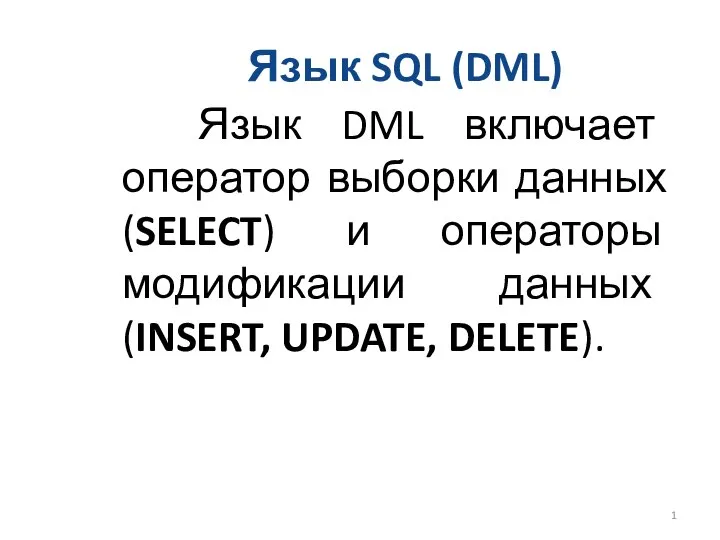 Язык SQL (DML)
Язык SQL (DML)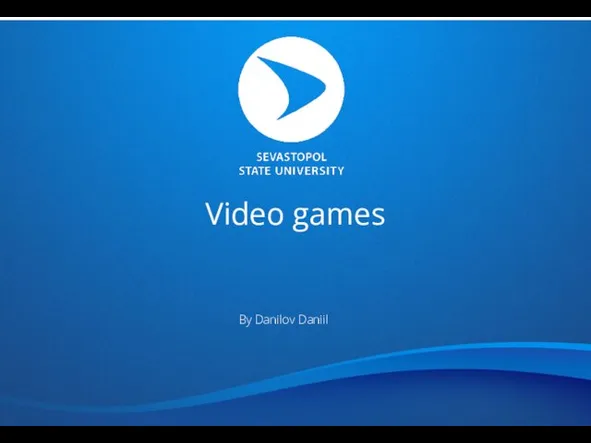 Video games
Video games Алгоритм и его формальное исполнение
Алгоритм и его формальное исполнение Понятие о локальных сетях
Понятие о локальных сетях